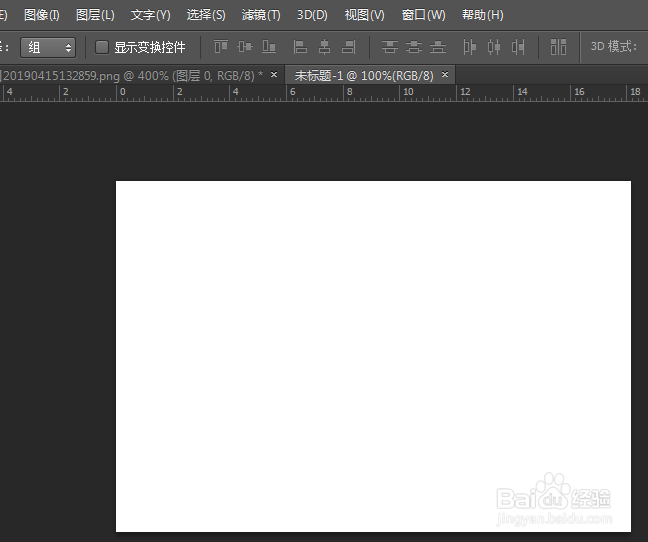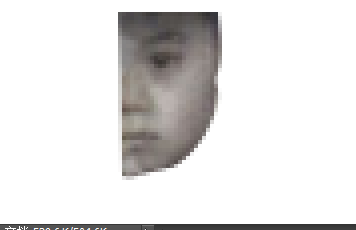1、首先在PS里面打开照片,找到左边的工具栏里面的修补工具。
2、在照片的污点或者裂缝的部位进行涂抹。这些损坏的部位就会恢复如初。
3、不过这张照片人物的面部破损较大。我们在左边菜单栏里面找到印章工具,设定印章的直径为7像素,硬度小一些。
4、在人物照片破损比较大的地方,找到周围比较接近的颜色。按alt键进行复制,然后在破损憧钏荭拜部位填充。人物的面部左边颜色右边很不一样,而且眼睛部位也出现了比较大的破坏。找到左边菜单栏里面的因卟缕腈钢笔工具,把人物的左半边脸勾画出来,按CTRL+回车键,选取图像,我们新建一个空白文件。按CTRL键+llt键复制勾选出来的图层,移动到新建的文件上。
5、点击上边菜单的图像--图像旋转---水平翻转画布。这样右半边脸就可以翻转成左半边脸了。
6、我们再点击移动键,把它拖动到人物的右半边脸上。按CTRL+t键。调整旋转图片,使它与左边脸部完全吻合上。
7、然后按回车键确认。我们会发现,由于翻转的原因,刚贴上去的半边脸,有些偏胖,我们点击下边的图层蒙版键,然后点击画笔工具进行擦除。使左右脸协调。
8、人物的裤子部位还有一条很大的白色裂缝,我们用印章工具点击修补完整。然后点击图像调整,曲帧霭绎郎线调整,把人物的照片颜色对比度再加深一些。这样一张老照片翻新就完成了。点击图层-----向下合并所有图层即可。